من أجمل الخدع المعمولة بالفوتوشوب .. شاهد التفاحة المبتسمة مع الشرح






طريقة العمل سهلة ويمكن أن تطبق بشكل أو بأخر


الصور المستخدمة في العمل

إدخال صورة التفاحة إلي البرنامج ثم إدخال الصورة الأخري المراد أخذ منها جزء وهو هنا الفم ونحدده بأداة التحديد المستطيلة ثم كوبي ولصق في صورة التفاحة.
الان يمكن تعديل وتكبير الجزء بحيث يوضع في المكان المناسب ثم نحدد منه الجزء المراد إبرازه في التصميم النهائي وهنا سوف نبرز الأسنان بأداة التحديد المغناطيسية نحدد عليه وكليك يمين ونختار layer via copy ونرجع لطبقة الجزء المحدد ونجعل ألوانها يتماشي مع ألوان التفاحة عن طريق الضغط على مفاتيح ctrl shfit u ثم جعل المود luminosity .
عمل ماسك على الطبقة الثانية وبأداة الفرشاة بحجم صغير يمكن إزالة الأجزاء الزائدة من الفم ولاتنسي صندوق الالوان الأسود والأبيض.
ملخص العمل النهائي يتكون من 3 طبقات الطبقة الأولي صورة التفاحة والطبقة الثانية صورة الجزء المراد إظهاره مع ctrl shfit u ثم جعل المود luminosity والطبقة الثالثة صورة جزء من الجزء المراد إبرازه بالألوان.
أرجو أن يعجبكم الموضوع ولاتنسوا التقيم


سبحان الله وبحمده ..سبحان الله العظيم






طريقة العمل سهلة ويمكن أن تطبق بشكل أو بأخر

الصور المستخدمة في العمل

إدخال صورة التفاحة إلي البرنامج ثم إدخال الصورة الأخري المراد أخذ منها جزء وهو هنا الفم ونحدده بأداة التحديد المستطيلة ثم كوبي ولصق في صورة التفاحة.
الان يمكن تعديل وتكبير الجزء بحيث يوضع في المكان المناسب ثم نحدد منه الجزء المراد إبرازه في التصميم النهائي وهنا سوف نبرز الأسنان بأداة التحديد المغناطيسية نحدد عليه وكليك يمين ونختار layer via copy ونرجع لطبقة الجزء المحدد ونجعل ألوانها يتماشي مع ألوان التفاحة عن طريق الضغط على مفاتيح ctrl shfit u ثم جعل المود luminosity .
عمل ماسك على الطبقة الثانية وبأداة الفرشاة بحجم صغير يمكن إزالة الأجزاء الزائدة من الفم ولاتنسي صندوق الالوان الأسود والأبيض.
ملخص العمل النهائي يتكون من 3 طبقات الطبقة الأولي صورة التفاحة والطبقة الثانية صورة الجزء المراد إظهاره مع ctrl shfit u ثم جعل المود luminosity والطبقة الثالثة صورة جزء من الجزء المراد إبرازه بالألوان.
أرجو أن يعجبكم الموضوع ولاتنسوا التقيم


سبحان الله وبحمده ..سبحان الله العظيم




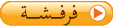
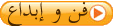
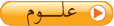











 من طرف
من طرف